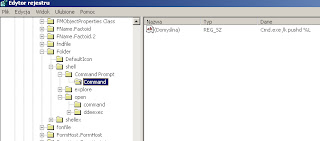FreeCommander to łatwy w obsłudze menedżer plików. Program wyposażony jest we wszystkie potrzebne funkcje do codziennego zarządzania zasobami plików i katalogów.
Z FreeCommanderem można pracować wszędzie, nawet na obcym komputerze. Wystarczy skopiować folder instalacyjny programu na pamięć USB i wystartować go z tego medium.
Ważniejsze cechy programu to
- Dwupanelowa technologia wyświetlania plików - widok poziomy i pionowy
- Zakładki
- W każdym oknie jest możliwe opcjonalne wyświetlenie drzewa katalogów
- Wbudowana przeglądarka do podglądu plików w różnych formatach
- Zintegrowana obsługa plików skompresowanych, tzw. archiwów (ZIP, CAB, RAR)
- Przeglądanie plików bezpośrednio w archiwach
- Obsługa hierarchicznych archiwów
- Wbudowany klient FTP do obsługi podstawowych operacji
- Łatwy dostęp do menu start, pulpitu i katalogów systemowych (poprzez skróty)
- Podstawowe operacje na plikach i katalogach: kopiowanie, przesuwanie, usuwanie, zmiana nazwy.
- Narzędzie wielokrotnej zmiany nazw
- Trwałe wymazywanie plików bez możliwości ich odzyskania
- Tworzenie i weryfikacja sum kontrolnych MD5
- Dzielenie dużych plików na kilka mniejszych
- Dostęp do menu kontekstowego i wlaściwości pliku
- Łatwy podgląd wielkości katalogu
- Porównywanie i synchronizacja katalogów
- Dowolna zmiana daty i atrybutów pliku
- Definiowalna lista ulubionych katalogów i programów
- Wyszukiwanie plików i katalogów również bezpośrednio w archiwach
- Wyświetlanie plików według zadanego filtra
- Definiowalne zestawy kolumn dla widoku "Szczegóły"
- Linia komend dla DOSa
- Dostępność wielu jezyków
FreeCommander
Platforma: Windows 2000 / XP / Vista / 7
Licencja: freeware